win11 23h2의 성능을 향상시키는 방법은 무엇입니까? win11 23h2의 실행 속도와 성능을 향상시키는 방법
- PHPz앞으로
- 2024-02-10 18:36:231096검색
php 편집기 Banana가 Win11 23H2의 성능과 실행 속도를 향상시키는 방법을 알려드립니다. Win11 23H2가 출시되면서 많은 사용자가 성능 향상을 위해 시스템을 최적화하는 방법에 대해 우려하고 있습니다. 다행히도 이를 달성할 수 있는 몇 가지 간단하고 효과적인 방법이 있습니다. 시스템 설정 최적화, 디스크 공간 정리, 하드웨어 업그레이드 등 Windows 11 23H2를 더 빠르고 원활하게 실행할 수 있는 몇 가지 실용적인 조언을 제공해 드리겠습니다. 이 문서에서는 Win11 23H2 시스템을 최적화하고 성능을 향상시키는 데 도움이 되는 이러한 방법을 자세히 소개합니다.
win11 23h2의 실행 속도 및 성능을 향상시키는 방법
방법 1:
1 먼저 [Win + 마우스 오른쪽 버튼 클릭 메뉴 항목에서 [설정]을 선택합니다.
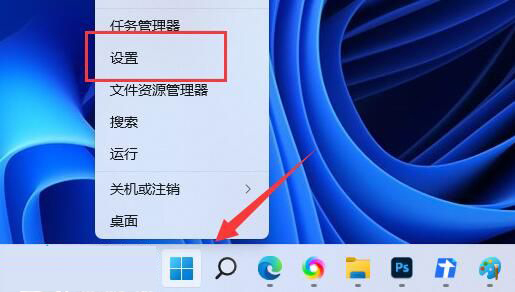
2. 설정 창 오른쪽의 [시스템 정보(장치 사양, 컴퓨터 이름 바꾸기, Windows 사양)]를 클릭하세요.
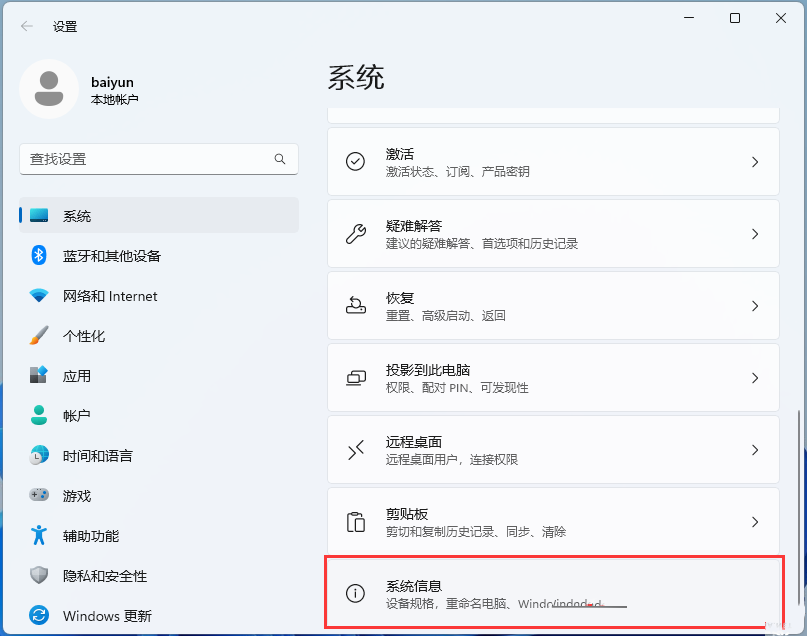
3. 현재 경로는 시스템 - 시스템 정보입니다. 관련 링크 아래에서 [고급 시스템 설정]을 클릭하세요.
4. 시스템 속성 창에서 [고급] 탭으로 전환한 후, 성능(시각 효과, 프로세서 계획, 메모리 사용량, 가상 메모리)에서 [설정]을 클릭하세요.
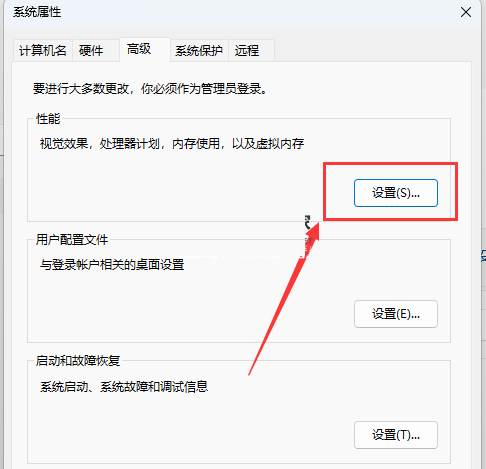
5. 성능 옵션 창에서 [최고 성능으로 조정]을 클릭한 후 [확인]을 클릭하세요.
방법 2:
1 먼저 키보드에서 [Win + S] 키 조합을 누르거나 작업 표시줄에서 [검색 아이콘]을 클릭하고 Windows 검색을 열고 검색 상자에 [전원 계획 편집]을 입력합니다. 그런 다음 [열기]를 클릭합니다. 시스템에서 제공하는 가장 일치하는 전원 계획 제어판을 편집합니다.
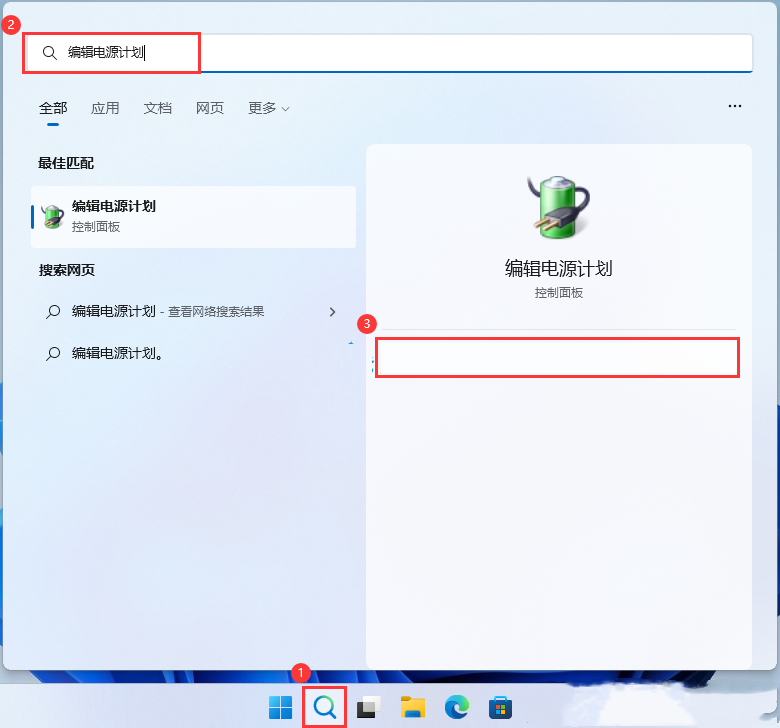
2. 계획 설정 편집 창에서 [전원 옵션]을 클릭하세요.
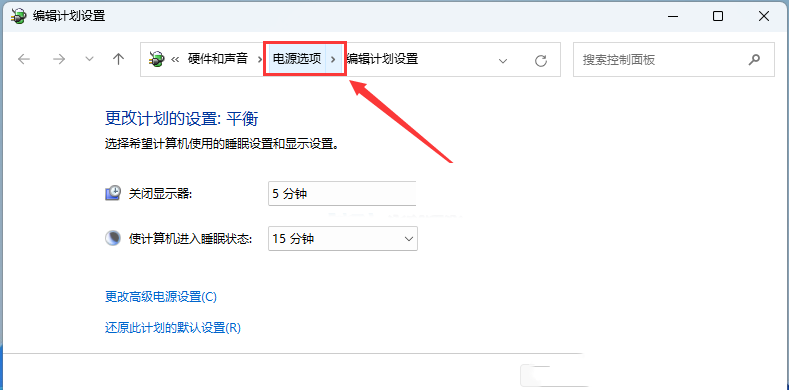
3. 전원 옵션 창에서 숨겨진 추가 기능 계획을 확장하고 [고성능(성능 향상에 도움이 되지만 전력 소비가 증가함)]을 선택합니다.
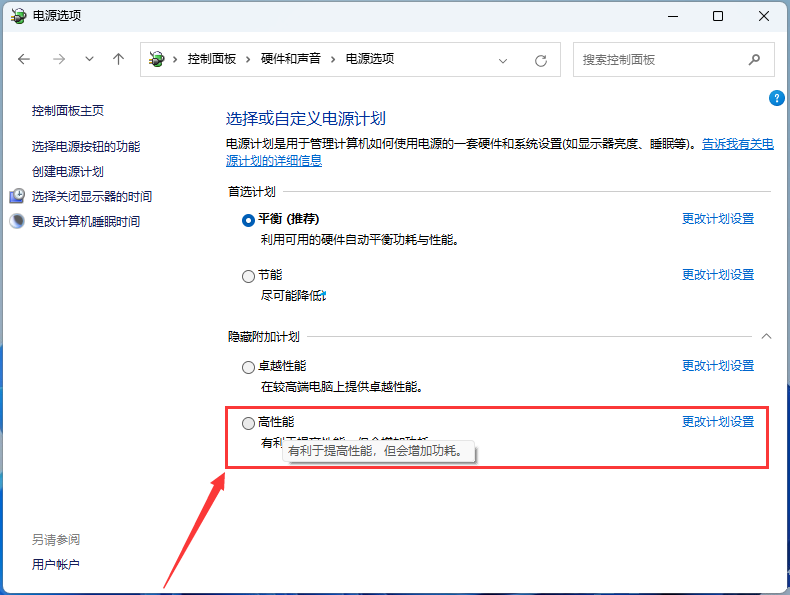
방법 3:
1 먼저 [Win + ]를 누릅니다.
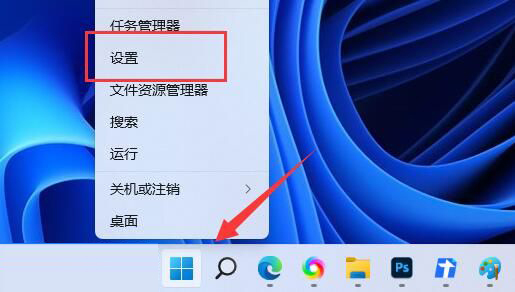
2. 설정 창에서 왼쪽의 [접근성], 오른쪽의 [시각 효과(스크롤 막대, 투명도, 애니메이션, 알림 시간 초과)]를 클릭하세요.
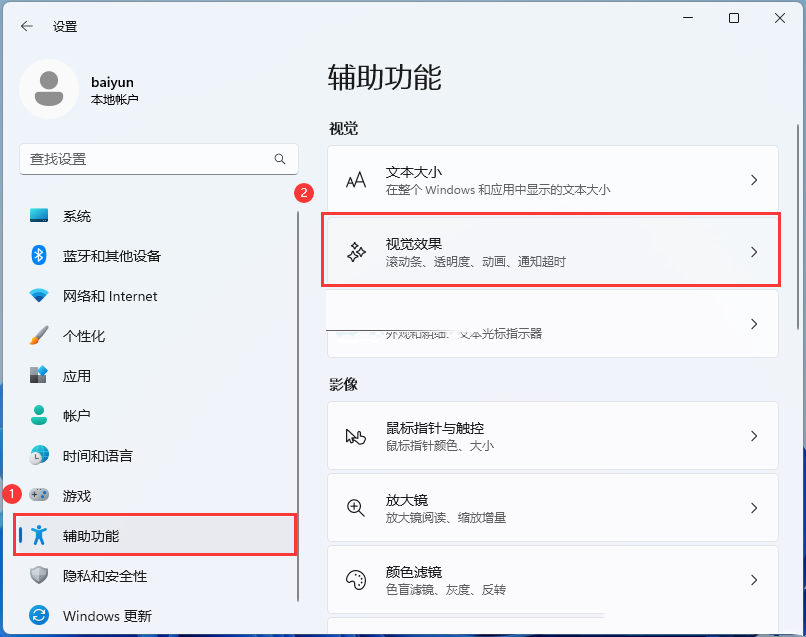
3. 현재 경로는 접근성 - 시각 효과, 슬라이더를 밀고 투명도 효과 및 애니메이션 효과를 [끄기]합니다.
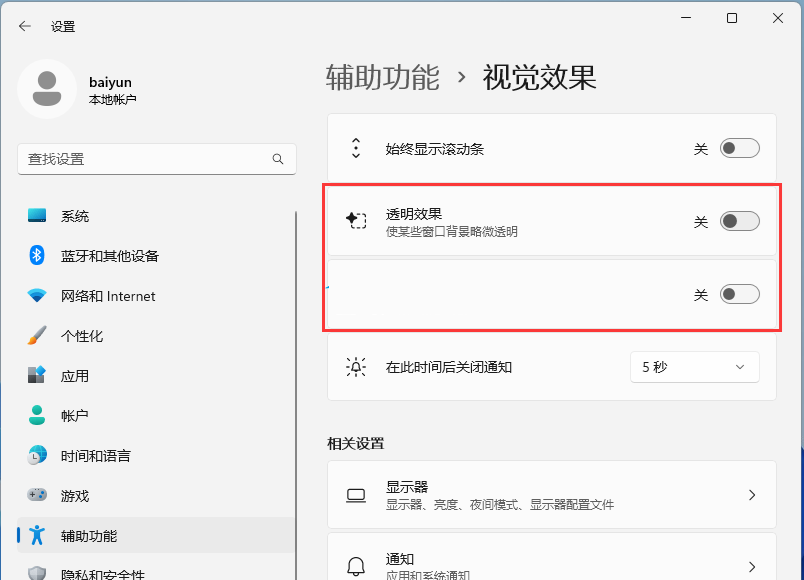
위 내용은 win11 23h2의 성능을 향상시키는 방법은 무엇입니까? win11 23h2의 실행 속도와 성능을 향상시키는 방법의 상세 내용입니다. 자세한 내용은 PHP 중국어 웹사이트의 기타 관련 기사를 참조하세요!

